Ошибка "Пишет в приложении Гугл произошла ошибка" может возникнуть на смартфонах и планшетах под управлением операционной системы Android. Эта ошибка может возникать при использовании различных приложений и сервисов Google, таких как Gmail, Google Play и другие.
Ошибки в приложении Гугл могут произойти по разным причинам, включая проблемы с сетью, неполадки в самом приложении или некорректные настройки учетной записи Google. Если вы столкнулись с этой ошибкой, не отчаивайтесь - существуют несколько способов ее устранить.
Проверьте подключение к интернету: Некоторые приложения требуют подключения к сети Интернет для работы. Убедитесь, что ваше устройство подключено к Wi-Fi или мобильным данным. Если соединение есть, попробуйте перезагрузить роутер или модем, а затем снова открыть проблемное приложение.
Очистите кэш и данные приложения: Часто проблемой являются поврежденные файлы кэша или данные приложения. Перейдите в настройки вашего устройства, найдите раздел "Приложения" или "Управление приложениями", найдите проблемное приложение Google и очистите его кэш и данные. Затем перезапустите устройство и попробуйте открыть приложение снова.
Обновите приложение Google: Некоторые ошибки могут быть исправлены путем обновления приложения Google. Зайдите в магазин приложений Google Play, найдите приложение Google, проверьте, есть ли доступная обновленная версия, и установите ее.
Проверьте настройки учетной записи Google: Иногда проблема может быть связана с некорректными настройками вашей учетной записи Google. Перейдите в настройки вашего устройства, выберите раздел "Учетные записи" или "Google", найдите свою учетную запись и убедитесь, что все настройки и разрешения установлены правильно. Если необходимо, выйдите из аккаунта и снова войдите в него.
Если указанные выше способы не помогли решить проблему, попробуйте выполнить более продвинутые действия, такие как удаление и повторную установку приложения Google, сброс настроек устройства или сброс фабричных настроек. Если проблема сохраняется, рекомендуется обратиться в техническую поддержку Google или производителя вашего устройства для получения дополнительной помощи.
Перезагрузите устройство
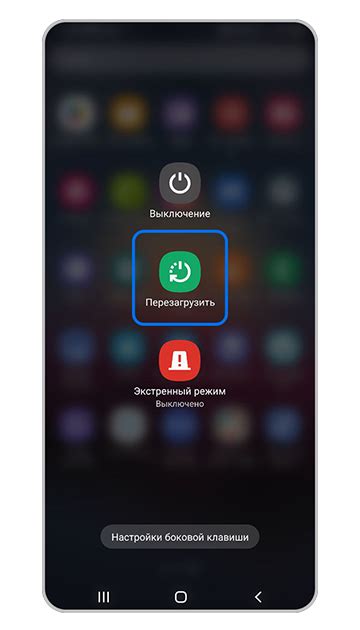
Первым шагом для исправления ошибки "Пишет в приложении Гугл произошла ошибка" в телефоне, необходимо перезагрузить устройство. Перезагрузка может помочь восстановить нормальное функционирование приложения и устранить возможные временные сбои.
Чтобы перезагрузить устройство, выполните следующие действия:
- Заблокируйте экран: Нажмите кнопку включения/выключения на устройстве, чтобы заблокировать экран.
- Разблокируйте экран: Нажмите и удерживайте кнопку включения/выключения на несколько секунд, пока не появится меню включения.
- Перезагрузите устройство: Нажмите на опцию "Перезагрузить" или "Перезапустить" в меню включения. Некоторые устройства могут требовать подтверждения действия.
После перезагрузки устройства проведите тест, запустив приложение Гугл. Если ошибка по-прежнему остается, попробуйте другие методы решения проблемы, описанные в других разделах.
Очистите кеш и данные приложения
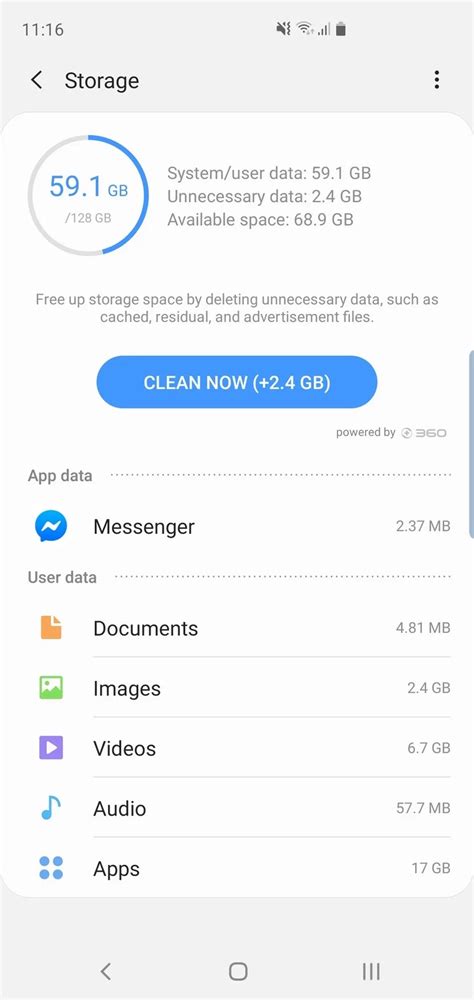
Ошибка "Пишет в приложении Гугл произошла ошибка" может возникать из-за неправильного кеширования данных в приложении Google. Чтобы исправить эту проблему, вам необходимо очистить кеш и данные приложения.
Чтобы очистить кеш и данные приложения Google на своем устройстве Android, следуйте следующим шагам:
- Откройте настройки вашего устройства Android.
- Перейдите в раздел "Приложения" или "Управление приложениями".
- Найдите и выберите приложение "Google" в списке установленных приложений.
- Нажмите на кнопку "Очистить кеш" и подтвердите действие.
- После этого нажмите на кнопку "Очистить данные" и подтвердите действие.
После выполнения этих шагов, кеш и данные приложения "Google" будут полностью удалены с вашего устройства. При следующем запуске приложения, оно будет работать снова без ошибок.
Обратите внимание, что при очистке данных приложения Google вы также удалите все сохраненные настройки и данные, такие как авторизация аккаунта Google, ваши настройки поиска и привычки использования приложения. Поэтому после очистки данных вам может потребоваться вновь ввести свои учетные данные и настроить приложение по своему вкусу.
Если очистка кеша и данных приложения не помогла решить проблему, попробуйте перезагрузить устройство и проверить наличие обновлений для приложения Google в Google Play Store. Если проблема все еще не исчезнет, обратитесь за помощью к специалисту технической поддержки.
Проверьте наличие обновлений
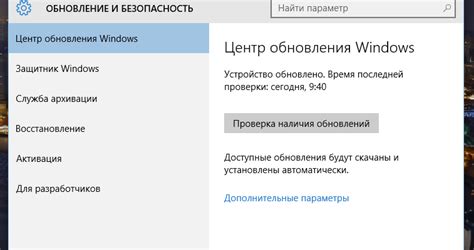
Ошибка "Пишет в приложении Гугл произошла ошибка" может возникать из-за устаревшей версии приложения или операционной системы на вашем телефоне. Чтобы исправить эту проблему, вам необходимо проверить наличие доступных обновлений для всех приложений и операционной системы.
Чтобы проверить наличие обновлений приложений, выполните следующие шаги:
- Откройте приложение Google Play Store на вашем телефоне.
- Нажмите на иконку меню в левом верхнем углу экрана (обычно это три горизонтальные линии или значок сетки).
- Выберите пункт "Мои приложения и игры".
- Перейдите на вкладку "Обновления".
- Нажмите на кнопку "Обновить все" для обновления всех приложений на вашем устройстве.
После обновления всех приложений проверьте, возникает ли ошибка "Пишет в приложении Гугл произошла ошибка". Если ошибка по-прежнему возникает, проверьте наличие обновлений операционной системы на вашем телефоне. Обычно вы можете найти эти обновления в разделе "Настройки" или "О телефоне".
Наличие последних версий приложений и операционной системы может помочь устранить проблему и избавиться от ошибки "Пишет в приложении Гугл произошла ошибка". Если эти действия не помогли, попробуйте выполнить другие рекомендации, описанные в статье, чтобы решить данную проблему.
Удалите и повторно установите приложение
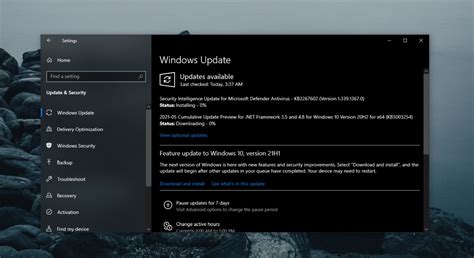
Чтобы удалить и повторно установить приложение, следуйте этим шагам:
- Откройте меню "Настройки" на вашем устройстве.
- Выберите "Приложения" или "Управление приложениями".
- Найдите и выберите приложение, в котором возникает ошибка.
- Нажмите на кнопку "Удалить" или "Деактивировать", чтобы удалить приложение с вашего устройства.
- После удаления приложения перезагрузите устройство.
- Откройте магазин приложений на вашем устройстве (Google Play, App Store и т. Д.).
- Найдите и установите приложение снова, следуя инструкциям на экране.
После повторной установки приложения проверьте, исчезла ли ошибка. Если ошибка все еще остается, попробуйте использовать другие методы решения, такие как очистка кэша или обновление операционной системы вашего устройства.
Если же проблема остается и в других приложениях, возможно, причина была в неполадках операционной системы или сетевых настройках вашего устройства. В таком случае рекомендуется обратиться к специалистам технической поддержки или производителю вашего устройства для дальнейшей помощи.




